打开excel提示内存不足怎么办
来源:网络收集 点击: 时间:2024-07-09【导读】:
在打开excel文件的时候经常会提示内存不足,其实这并不是内存不足,而且是一些权限导致的,网上有很多的方法也仅仅是解决了单个excel文件的问题,不能从根本上解决问题,那么这里就给大家从根本上解决这一问题,接下来看具体的教程。工具/原料more软件版本:wps excel 2019操作系统:win7 x64电脑类型:组装台式机方法/步骤1/8分步阅读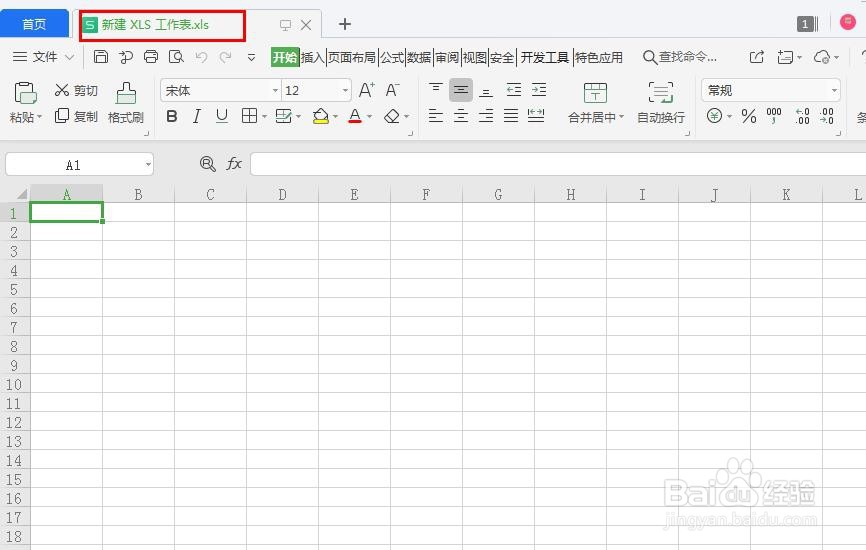 2/8
2/8 3/8
3/8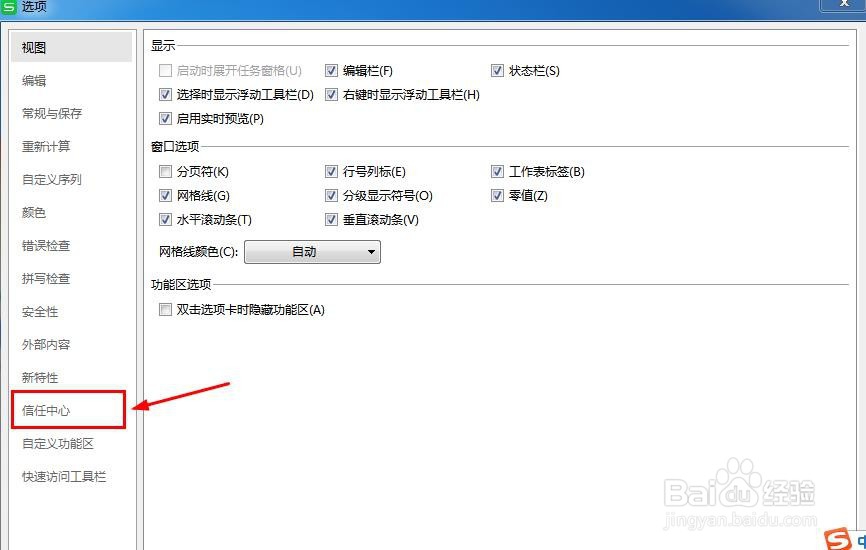 4/8
4/8 5/8
5/8 6/8
6/8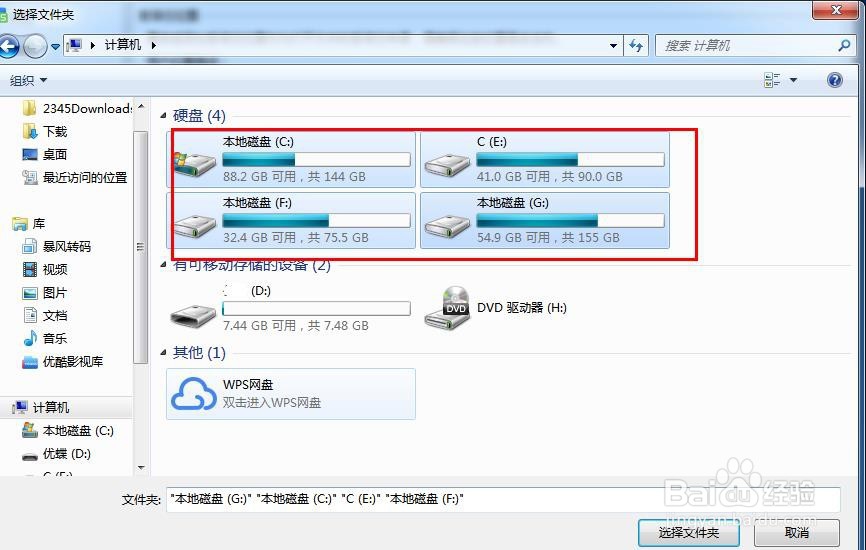 7/8
7/8 8/8
8/8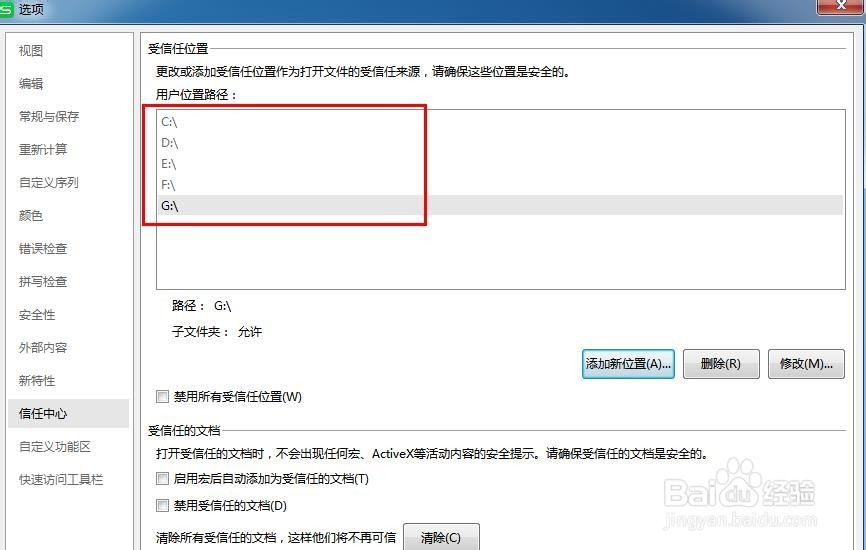 总结:1/1
总结:1/1
打开Excel文件,【任意打开一个】即可。
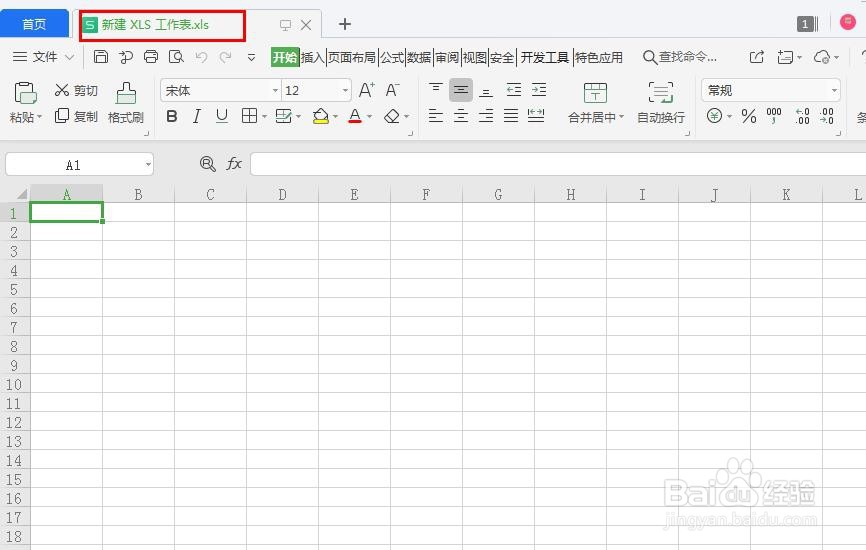 2/8
2/8点击界面左上角的【文件】选项,然后在下拉菜单中选择【选项】。
 3/8
3/8进入选项的界面,选择左侧的【信任中心】选项。
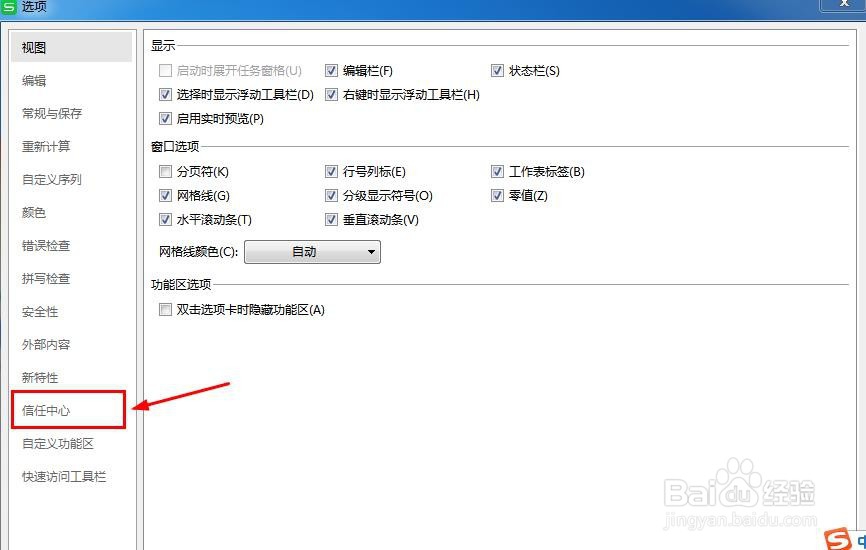 4/8
4/8进入信任中心的界面,在右侧选择【添加新位置】选项。
 5/8
5/8弹出添加受信任位置的窗口,点击【浏览】选项。
 6/8
6/8这里要将电脑上所有的盘依次添加进去,点击对应的盘符,然后点击右下角的【选择文件夹】选项。
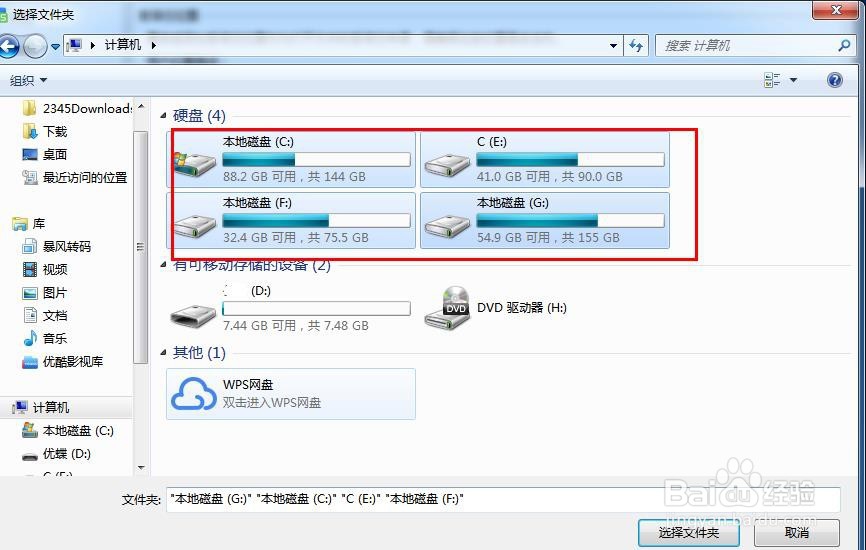 7/8
7/8接着勾选【同时信任此位置的子文件夹】选项,点击【确定】。
 8/8
8/8依次添加所有的盘符,在列表中就可以看到添加的受信任的盘符列表,然后点击右下角的【确定】保存更改,这样就成功解决了提示内存不足的问题。
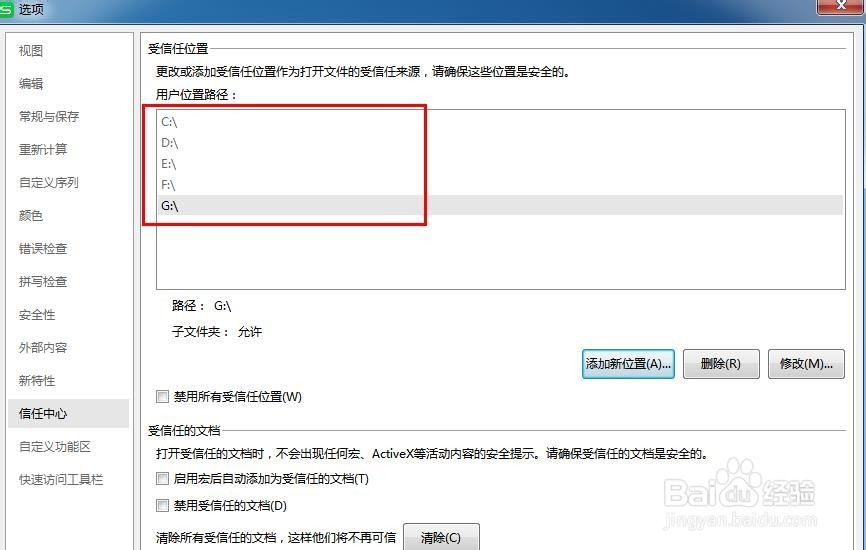 总结:1/1
总结:1/11.打开Excel文件,【任意打开一个】即可。
2.点击左上角的【文件】选项,在下拉菜单中选择【选项】。
3.选择左侧的【信任中心】选项。
4.在右侧选择【添加新位置】选项。
5.点击【浏览】选项。
6.点击对应的盘符,然后点击右下角的【选择文件夹】选项。
7.接着勾选【同时信任此位置的子文件夹】选项,点击【确定】。
8.依次添加所有的盘符,在列表中就可以看到添加的受信任的盘符列表,然后点击右下角的【确定】保存更改,这样就成功解决了提示内存不足的问题。
注意事项本方法适用于所有的excel版本。
EXCEL表格内存不足版权声明:
1、本文系转载,版权归原作者所有,旨在传递信息,不代表看本站的观点和立场。
2、本站仅提供信息发布平台,不承担相关法律责任。
3、若侵犯您的版权或隐私,请联系本站管理员删除。
4、文章链接:http://www.1haoku.cn/art_946075.html
上一篇:公司购买二手办公家具如何入账
下一篇:gdp计算三种公式是什么
 订阅
订阅